PS制作炫彩梦幻的紫色光束效果(3)
- 2021-05-14 09:55
- 来源/作者:PS联盟/Sener
- 己被围观 次
9、回到底色图层,用钢笔勾出下图所示的选区,羽化15个像素后按Ctrl + J 把选区部分的色块复制到新的图层,不透明度改为:50%,如下图。 10、回到底色图
9、回到底色图层,用钢笔勾出下图所示的选区,羽化15个像素后按Ctrl + J 把选区部分的色块复制到新的图层,不透明度改为:50%,如下图。

10、回到底色图层,用钢笔勾出右侧底部高光选区,羽化3个像素后按Ctrl + J 把选区部分的色块复制到新的图层,不透明度改为:100%,效果如下图。
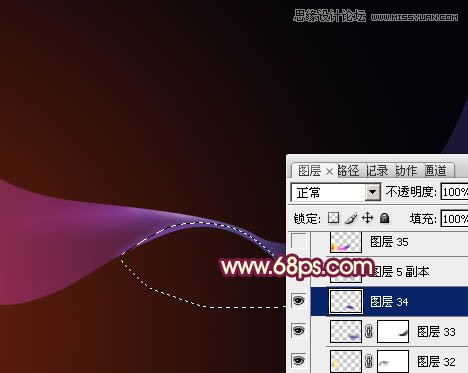
11、把当前图层复制一层,混合模式改为“颜色减淡”,边缘部分可以用蒙版调整好过渡,效果如下图。

12、回到底色图层,用钢笔勾出左侧底部的高光区域,羽化8个像素后按Ctrl + J 复制到新的图层,不透明度改为:100%,效果如下图。

13、用钢笔勾出边缘较亮的选区,羽化3个像素后按Ctrl + J 复制到新的图层,混合模式改为“强光”,效果如下图。

14、新建一个组,用钢笔勾出第二条光束的轮廓,转为选区后给组添加图层蒙版。

15、在组里新建一个图层,选渐变工具颜色设置同上,拉出下图所示的线性渐变,确定后把图层不透明度改为:20%,效果如下图。

16、同上的方法制作光束的高光部分,过程如图20 - 23。




(责任编辑:xiaochuan)
*PSjia.COM 倾力出品,转载请注明来自PS家园网(www.psjia.com)
上一篇:PS设计立体效果的手机图标教程
下一篇:PS设计金属质感的播放器界面教程




